Приступив к установке программного обеспечения ноутбука, хочется сделать все правильно.
Основные ошибки в установке могут быть следующие:
— устанавливаемая программа содержит нежелательные дополнения, которые устанавливаются по выбору пользователя;
— установка осуществляется по умолчанию, а требуется установить на локальный диск D, так как на диске С, нет места;
— не правильно выбрана версия программы, — вместо 32 битной, 64 битная и наоборот.
Процесс установки программы
Обычно разработчики программ автоматизируют процесс установки и влияние пользователя минимальны.
То есть, если вы дважды кликнули на файле с программой, предварительно загрузив его себе в компьютер (в папку Загрузки), то нажимая «Далее», вы точно установите программу, потому, что разработчики позаботились, чтобы пользователи не напрягались.
Единственное, что я рекомендовал бы, — читать то, что написано, в каждом окне, чтобы убирать флажки, там, где написано, что вы соглашаетесь с установкой дополнений, например, антивируса McAfee.
Правила установки программ
Устанавливая какую-либо программу, пользуйтесь нехитрыми правилами безопасности, перечисленными ниже:
1. Разработчик и изготовитель ноутбука всегда руководствуется его производительностью и конфигурацией, создавая индивидуальные сборки ОС. Операционная система, которая поставляется в комплекте с ПК при продаже, как правило, оптимально соответствует возможностям устройства.
Если заменить “родную” операционную систему другой ОС, то вполне возможно, что ваш ноутбук станет менее производительным.
2. Всегда помните о том, что не нужные программы нужно удалять, чтобы не засорять систему.
3. Относитесь избирательно к устанавливаемым программам. Чем их окажется меньше, тем менее вероятен шанс некорректной работы операционной системы в целом. Отдельные драйвера могут оказаться несовместимы с оборудованием.
4. Прежде чем устанавливать “самопальную” программную сборку, включающую программы, пакеты драйверов и графические темы, следует хорошо подумать. Ведь для изменения звукового сопровождения или графической оболочки может понадобиться редактирование системных файлов, что в некоторых случаях отрицательно влияет на “операционку” от Microsoft.
5. Старайтесь загружать программы с официальных сайтов.
6. При установке ОС, винчестер следует разбить как минимум на 2 или даже 3 раздела. Этот шаг оптимизирует последующую работу операционной системы при поиске нужных системных файлов, а также исключает возникновение проблем с сохранения информации при необходимости переустановки ОС.
7. Для обеспечения эффективного антивирусного барьера следует использовать только лицензионное ПО, поскольку взломанные программы не гарантируют 100%-й безопасности во время прогулок по сети Интернет.
8. Объем системного диска должен учитывать наличие дополнительного свободного места для так называемого файла подкачки (не менее 2-3 Гб).
Алгоритм установки программы Free Cam 8
Дополнения
Уважаемые посетители, я надеюсь, что данная статья была Вам интересна, но если Вы хотели просто ознакомиться с алгоритмом установки программ, то рекомендую в начале ознакомиться с алгоритмом установки игр, а так же с другими уроками сайта «Компьютер для чайников» по установке браузеров, кодеков и т.п.
Прошу так же ознакомиться с самоучителем работы на компьютере для начинающих.
Сообщения по теме:
- Ноутбук для начинающих
- Программы для скачивания музыки из Вконтакте
- Как установить Windows 7 с USB флешки на ноутбук
- Метки: программы, установить
Комментарии (4)
спасибо за вашу работу конечно хотелосьбы чтобы по подробнее писалось
какую кнопку нажимать ато раз написали установите опера11 уменя была опера
смотрю уже значки изменились аесть файлы итд которые устанавливаешь с
интернета но их надо еще запустить а не знаешь где находяться и что нажи
мать спасибо
рашит, подробно есть в других темах — например если нужно установить расширения на браузер Гугл Хром, то на главной есть тема с картинками и пояснениями как это сделать.
Мне один програмист типа установил,но он не так установил кажется.Скажите пожалуиста а почему у меня в ноутбуке в безопасно режиме экран по
Безопасный режим просто так не включается, нужно перезагрузить ноутбук, так же можно проверить жесткий диск на ошибки.
Иногда во время установки каких-то левых программ бывает и компьютер не загружается, поэтому безопасный режим это цветочки.
Оставить комментарий
Статьи
- Как установить Windows 7.
- Как установить драйвера.
- Как удалить вирусы.
- Как настроить почту windows live.
- Красивые рамки в word.
- Как рисовать схемы.
- Как вставить рисунок в документ word.
- Задать вопрос
Источник: lamer-stop.ru
Как установить программу на Windows
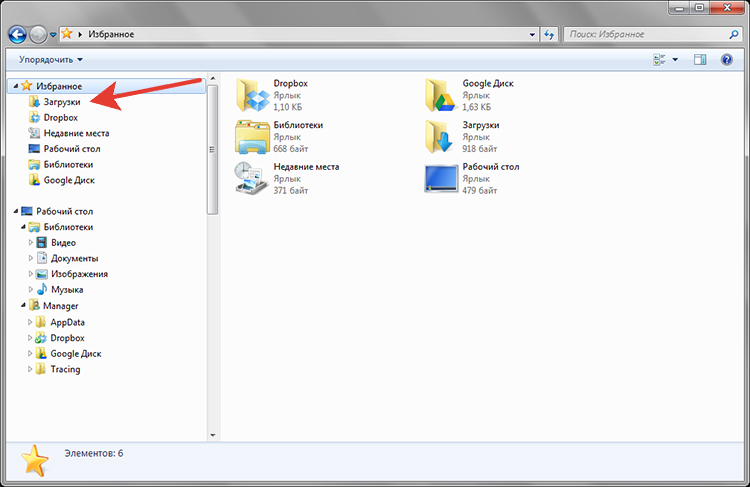
Инструкция по скачиванию и установке программ на компьютер
Как правильно установить новую программу на компьютер? Я постараюсь ответить на этот и множество других вопросов, которые могут возникнуть у начинающего пользователя, с примерами и ссылками, которые возникают, когда учишься устанавливать программное обеспечение.
Оглавление:
Запуск установщика
Почти все программы имеют одинаковый алгоритм установки. Откройте дистрибутив, который был скачан вами ранее. Чаще всего его можно найти в папке «Загрузки». Чтобы перейти в нее в Windows 7 или 8 откройте «Мой компьютер», а затем в меню с левой стороны выберите одноименную папку в разделе «Избранное»:
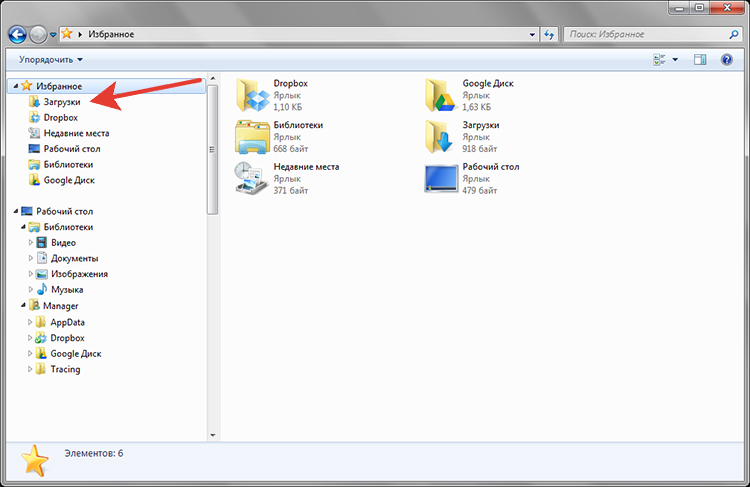
Если у вас установлена Windows 10, то откройте «Этот компьютер» и аналогично выберите пункт «Загрузки»:
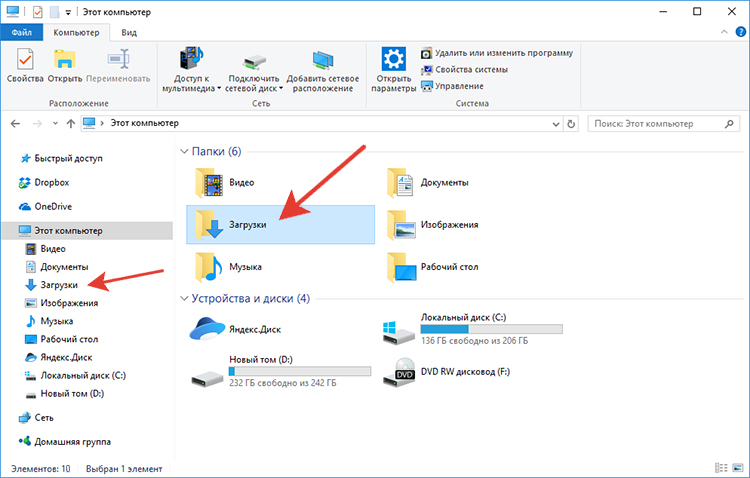
Найдите загруженный дистрибутив. Обычно этот файл имеет расширение .exe, а на его иконке изображен компьютер с компакт-диском рядом. Здесь стоит упомянуть и ещё об одной особенности. При установке программы на Windows 7 первое, что увидит пользователь после запуска дистрибутива — это меню «Контроля учётных записей пользователей».
Не стоит сразу же в панике щелкать по кнопке «Отмена», т.к. в большинстве случаев эта проверка носит формальный характер. Если вы уверены в добропорядочности ресурса, с которого ранее скачали файл, то нажмите «Запустить».
Далее всё стандартно. Укажите язык, на котором далее будет вестись работа:
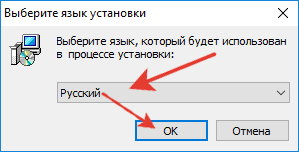
На экране появится окно приветствия «Мастера установки». Традиционно здесь прописывается название и версия программы, а также даются общие рекомендации по установке. Например, так выглядит это меню при установке программы «Домашняя Фотостудия»:
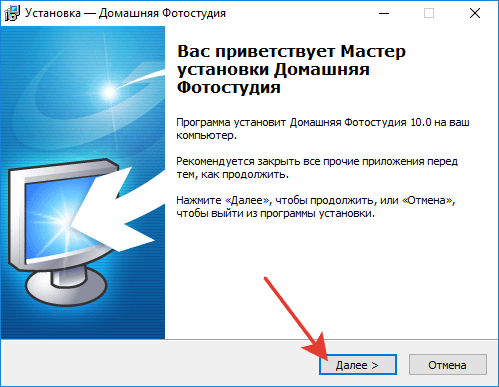
Как установить программу с диска
Если вы купили игру или программу на диске, а также в том случае, если скачали из Интернета файл в формате ISO или MDF, порядок действий будет следующим:
Файл образа диска ISO или MDF для начала следует смонтировать в системе, что означает подключение данного файла таким образом, чтобы Windows видела его как диск. О том, как это сделать, вы можете подробно прочитать в следующих статьях:
Примечание: если вы используете Windows 8 или Windows 8.1, то для монтирования образа ISO просто кликните правой кнопкой по этому файлу и выберите «Подключить», в результате в проводнике вы сможете увидеть «вставленный» виртуальный диск.
Установка с диска (реального или виртуального)
Если при вставке диска не произошел автоматический запуск установки, то просто откройте его содержимое и найдите один из файлов: setup.exe, install.exe или autorun.exe и запустите его. Далее вам останется просто следовать указаниям программы установки.

Содержимое диска и файл для установки
Еще одно примечание: если на диске или в образе у вас находится Windows 7, 8 или другая операционная система, то во-первых, это не совсем программа, а во-вторых, их установка производится несколько другими способами, подробные инструкции вы найдете здесь: Установка Windows.
DDownloads
DDownloads — приложение, которое используется для автоматической установки программ на компьютер: кодеки, антивирусы, утилиты для работы с текстовыми документами, браузеры, мультимедийные плееры. Загрузка установщиков выполняется с официальных сайтов разработчиков ПО.
Программа совместима с операционной системой Windows (32/64 бит). Язык интерфейса — английский, русская версия не поддерживается. Для комфортной работы с утилитой требуется ОС Windows XP и новее. Модель распространения DDownloads — бесплатная.
Чтобы запустить программу, не требуется установка. В главном окне приложения отображается полный список утилит, доступных в библиотеке DD3Apps.

Есть возможность изменения формата отображения списка. Пользователи могут сделать сортировку программ по категориям. Для этого нужно выбрать пункт «Category» из списка.

После выбора нужной утилиты из списка в правом окне интерфейса DDownloads откроется небольшое окно с информацией о ПО: разработчик, поддерживаемые платформы, версия, тип установки, дата релиза и стоимость лицензии. Кнопка «from Page» на верхней панели инструментов дает возможность пользователям перейти на официальный сайт разработчиков и загрузить установщик оттуда. Чтобы скачать ПО с помощью DDownloads нужно выбрать пункт «Download» на панели инструментов.

Начнется скачивание файла. На этом этапе пользователям необходимо выбрать папку для сохранения установщика на компьютере. По завершению процесса можно приступать к установке загруженной утилиты.
- программа не требует установки на компьютер;
- бесплатная модель распространения;
- большая библиотека приложений;
- возможность перехода на официальный сайт ПО через панель инструментов;
- отображение подробной информации об утилитах.
- нет официальной поддержки русского языка;
- база доступных программ не обновляется с 2015 года.
↑ 4. Windows Post Installation
Windows Post Installation, он же сокращённо WPI – это так называемый постустановщик софта в среду Windows. Это не конкретная программа от конкретного разработчика, как те, что представлены выше. Изначально WPI – это платформа для создания сборок установки софта, которую используют сборщики-энтузиасты.
Они комплектуют сборники WPI своими подборками софта и выкладывают их в Интернете, в частности, на торрент-трекерах. В составе сборников WPI не всегда присутствуют только бесплатные продукты или триал-версии ПО. Некоторые сборники содержат как лицензионный софт, так и пиратский — взломанные редакции платных программ. Постустановщик WPI иногда присутствует на борту пиратских сборок Windows.
Отдельно (без пиратской сборки Windows) WPI обычно существуют в формате ISO-образов. Их можно записать на DVD-диск и использовать на разных компьютерных устройствах. А можно просто подмонтировать образ для отображения в среде операционной системы и запуска приложения WPI.

Windows Post Installation – это обычно среда с предустановленными галочками пакетной установки всех возможных программ, входящих в сборник. Предустановленные галочки необходимо снять, выбрать только нужные программы и запустить их установку.


Отыскать сборники такой постустановки в Интернете можно по ключевому запросу, соответственно, «WPI скачать». Чтобы найти сборник с дистрибутивом посвежее, можно включить в запрос текущий год.
Windows Post Installation – интересное решение, но не однозначное. Скачивая такой сборник, нужно быть предельно внимательными. Поди знай, что за человек комплектовал этот сборник, не накидал ли он в него вирусов. Риск наткнуться на продукт недобросовестного сборщика всегда будет существовать. Так что, друзья, решение, использовать WPI или нет, каждый должен принимать сам.
Что такое программное обеспечение
Программное обеспечение (ПО) – это совокупность всех программ, установленных на компьютере. Без него компьютер будет неполноценным, поскольку не сможет выполнять свои функции.
Важнейшей частью ПО является операционная система (ОС). На протяжении уже многих лет наиболее распространенными остаются операционные системы семейства Microsoft Windows (2000, XP, Vista, 7). Своей простой, надежностью и совместимостью практически со всем производящимся компьютерным оборудованием, Windows завоевала предпочтение более 90% пользователей. В связи с этим, абсолютное большинство программ (в том числе и компьютерных игр) разрабатывается именно для использования с операционными системами Windows.
Речь, конечно, идет об операционных системах для классических компьютеров и ноутбуков. Для портативных устройств (планшетов, смартфонов и других девайсов) разрабатываются специальные операционные системы, такие как Android, Symbian, Tizen и другие. На них также устанавливаются программы.
Однако, как правило, невозможно использовать приложение, разработанное для Android, в устройстве (компьютере) с операционной системой Windows, Linux, Symbian или др. Далее речь пойдет только об установке приложений для Windows. Порядок установки ПО для других систем существенно отличается.
По сути, операционная система – это совокупность только базовых утилит и программ, объединенных оболочкой, которая позволяет пользователю через графический интерфейс управлять компьютером и обеспечивает выполнение им основных функций. В Windows входят браузер Internet Explorer, проигрыватель Windows Media, текстовые редакторы Блокнот, WordPad и др. Однако, их возможностей большинству пользователей не достаточно. С целью расширения функциональности компьютера после инсталляции на нем операционной системы производится установка других программ.
Почти все программы (в т.ч. и компьютерные игры) распространяются в сжатом (запакованном) виде. Для нормальной работы их нужно распаковать и правильно разместить на жестком диске (SSD). Процесс распаковки и размещения называется установкой или инсталляцией. Установка программ в Windows производится автоматически и требует минимального участия и знаний пользователя.
Программы в запакованном виде можно скачать с Интернета или же приобрести на носителях в специализированных магазинах.
ZipSoft
ZipSoft — это утилита, с помощью которой можно установить программы в автоматическом режиме. В каталоге приложения доступно более 160 ПО, которые разделены на категории. Есть инструмент для быстрого поиска утилит по названию. Поддерживается функция пакетной установки программ.
Утилита работает на всех актуальных версиях операционной системы Windows (32 и 64 бит) и переведена на русский язык. Модель распространения приложения ZipSoft — бесплатная.
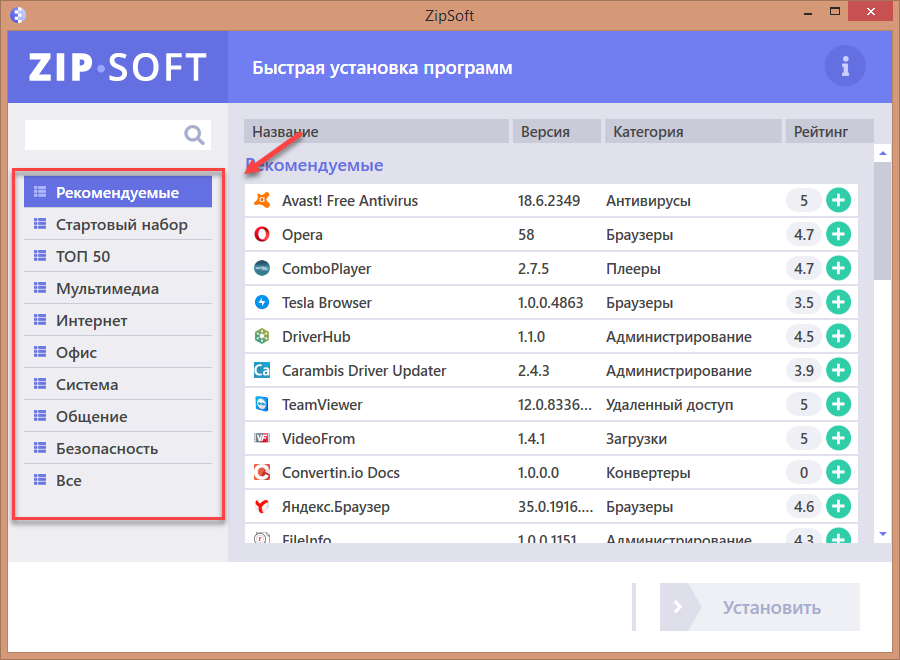
После запуска программы откроется главное окно. В левой части интерфейса расположены категории программ для установки на компьютер: мультимедиа, интернет, офис, общение, безопасность. В разделе «Рекомендуемые» расположено ПО, которое рекомендуется установить в первую очередь.
После выбора нужного раздела откроется полный список доступных программ. Список сортируется по рейтингу: чем больше пользовательский рейтинг приложения, тем выше его положение в списке. Также здесь отображается текущая версия софта.
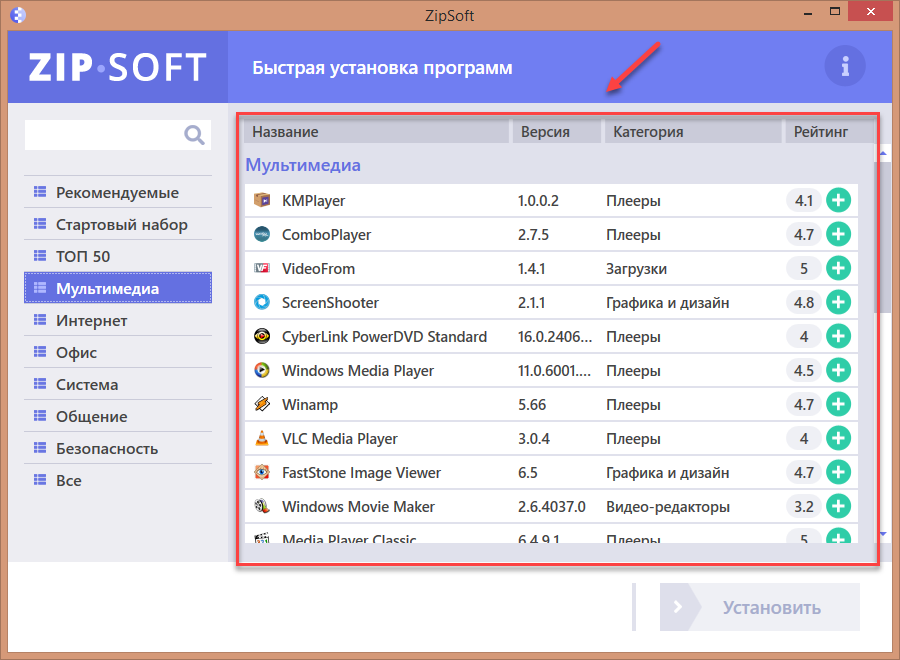
Есть встроенный инструмент поиска. Он используется для быстрого поиска программ в каталоге по названию. Результаты поиска отображаются в правой части интерфейса главного окна.
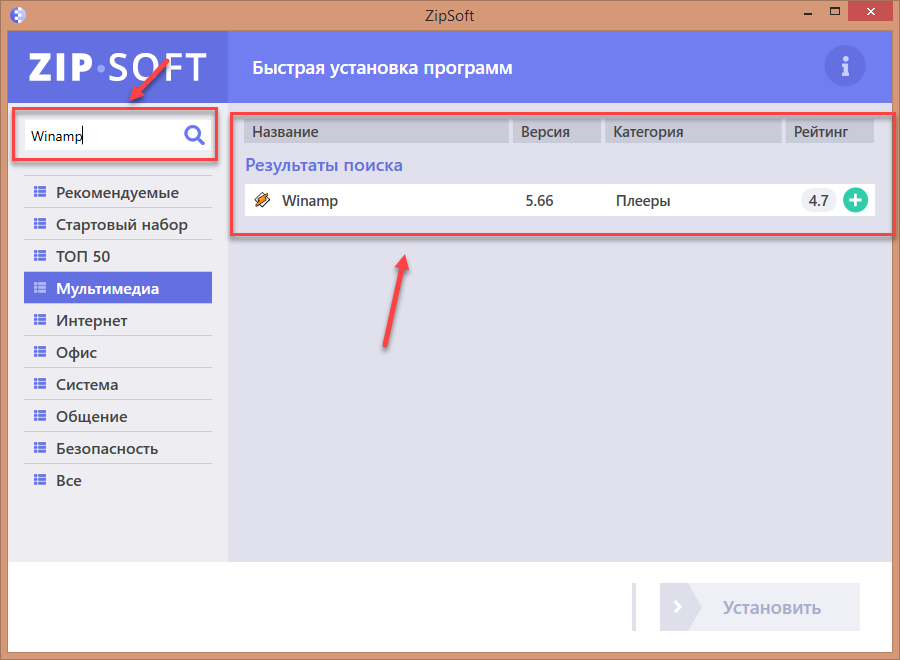
Перед тем, как начать установку ПО нужно добавить программы в список. Приложения для установки отображаются в разделе «Выбранное». Чтобы запустить процесс инсталляции софта нажмите «Установить» . ZipSoft в автоматическом режиме загрузит установочные файлы выбранных программ, после чего начнется их установка на компьютер.
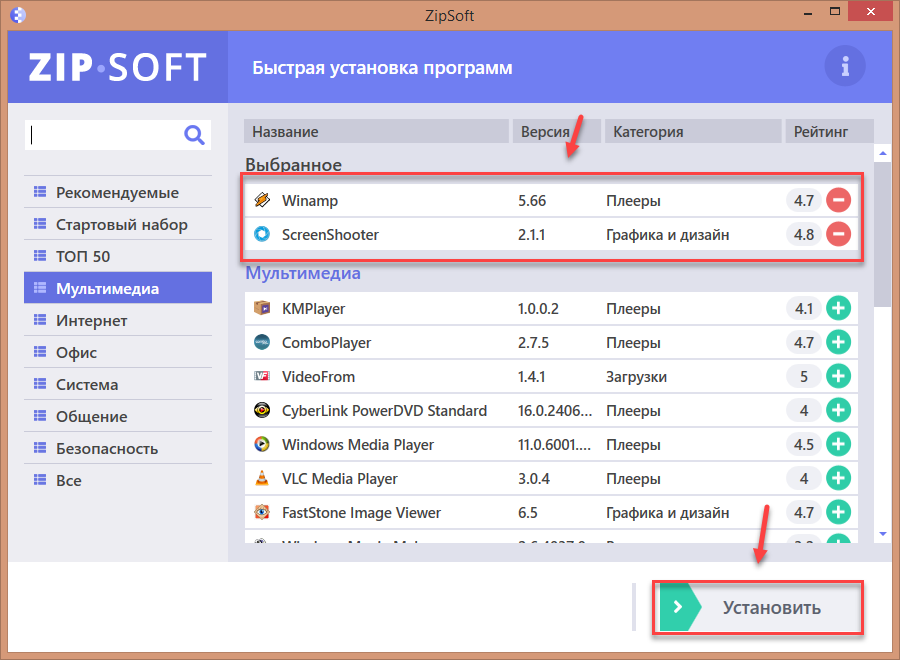
- простой и удобный интерфейс на русском языке;
- загрузка программа с официальных сайтов разработчиков;
- возможность пользоваться ПО бесплатно;
- встроенный инструмент для поиска софта по каталогу.
- не поддерживается «тихая» установка программ.
Как установить программное обеспечение с флешки
- Откройте проводник Windows или «Мой компьютер» и найдите USB-диск, который часто является последней буквой диска.
- После открытия диска найдите установочный или исполняемый файл, дважды щелкните значок файла, чтобы начать процесс установки.
Пользователи, устанавливающие программу из Microsoft DOS, должны иметь базовые знания о командах MS-DOS. Если Вы не знакомы с какой-либо из перечисленных ниже команд, щелкните ссылку, чтобы получить дополнительную информацию об этой конкретной команде.
- Перед установкой программы в MS-DOS необходимо перейти на диск или в каталог, содержащий установочные файлы. Если Вы устанавливаете программу с компакт-диска или дискеты, переключитесь на этот привод. Если установочные файлы находятся в другом каталоге, используйте команду dir для Вы вода списка каталогов и команду cd для переключения на соответствующий каталог.
- Когда Вы окажетесь в каталоге или на диске, содержащем установочные файлы, запустите исполняемый файл для установки. Это можно сделать много раз, набрав в командной строке setup или install, чтобы начать установку. Если обе эти команды выдают неверную команду или сообщение об ошибке имени файла, введите dir * .exe или dir * .com или dir * .bat. Эти команды выводят список всех исполняемых файлов, найденных в каталоге или на диске. Если какие-либо файлы перечислены, запустите эти файлы, чтобы запустить установку или настройку программы. Если при вводе всех трех из перечисленных выше команд нет файлов, значит, Вы находитесь в неверном каталоге или букве диска для этой программы.
Теперь Вы знаете как установить программное обеспечение на своем персональном компьютере. Всем удачи и благополучия! До новых встреч!
Источник: fobosworld.ru
Сделай это по быстрому: установка софта в автоматическом режиме

Большинство системных
администраторов знают, как можно быстро
установить/переустановить Windows. Для этих
целей существуют программы, позволяющие
сделать точный образ установленной Windows
вместе со всеми установленными
приложениями, драйверами и т.п. Достаточно
переписать этим образом системный раздел и
вот на машине установлена полностью
готовая к работе Windows. Этим занимаются такие
программы как Acronis TrueImage, PowerQuest DeployCenter, Norton
Ghost. С появлением Windows XP появилась также
возможность автоматически установить всю
Windows без вопросов про имя пользователя, ключ
продукта, временные, региональные
настройки и т.п. В ходе установки можно
автоматически установить любые приложения,
ключи реестра, обновленные драйвера. В
английском языке этот процесс называется
“unattended installation”, что по-русски означает “автоматическая
установка». Так что в плане полной
переустановки Windows у системных
администраторов проблем стало меньше. Вся
установка заключается только в том, чтобы
вставить специальный диск в привод
пользователя. А вот как быть если надо на
установленную Windows нужно поставить какое-нибудь
приложение? Софт для бухгалтера, юриста,
инженера? Тут администратор честно идет к
пользователю, честно жмет кнопки, отвечает,
что Да, он согласен с лицензионным
соглашением, вводит ручками серийник и ждет
появления кнопки Finish. Проделывать такую
работу больше чем на одном компьютере —
занятие неблагодарное. Но, к счастью, и
здесь есть незаменимые помощники. О них и
пойдет речь.
Помочь администратору могут сами
инсталляторы программ. Большинство из них
имеют специальные ключи, с помощью которых
можно запустить автоматическую установку
программы. Наиболее часто используются
следующие типы инсталляторов:
- InstallShield
- Windows Installer Service (*.msi)
- InstallShield с MSI
- Inno Setup
- Nullsoft SuperPiMP Install System (NSIS)
- WISE Installer
Список инсталляторов, конечно,
неполный, охватить все просто невозможно.
Для каждого из этих типов
инсталляторов есть свои ключи, отвечающие
за запуск автоматической установки. В
таблице приведены ключи, используемые
инсталляторами.
Наличие файла setup.iss в
директории;
В свойствах установочного файла (который,
кстати, всегда называется setup.exe) будет
что-то типа «InstallShield (R) Setup Launcher».
Несколько комментариев к таблице.
- Для Windows Installer можно задавать ключи /qb или
/qn. Первый покажет прогресс установки, а
второй полностью скроет все окна и
незаметно установит приложение. Если вы
хотите отобразить прогресс установки, но
не показывать кнопку Cancel, исключая
возможность прерывания установки
пользователем, то используйте ключ /qb!.
Некоторые приложения требуют
перезагрузки компьютера после установки.
Чтобы этого избежать используйте
свойство REBOOT=ReallySuppress вместе с /qn или /qb,
заключая все выражение в кавычки. - InstallShield с MSI могут быть двух типов: «InstallScript
MSI» и «Basic MSI». InstallScript MSI использует
традиционные ключи InstallShield. В табличке
приведены ключи для Basic MSI. Обратите
внимание, что ключ /v и кавычки пишутся
слитно. - Регистр ключей имеет значение, то есть /S
и /s — не одно и то же.
Для других типов инсталляторов
иногда о ключах можно узнать, запустив
программу с ключом /? или /help.
Отдельный разговор если
инсталлятор при установке требует ввод
серийного номера. Например, Nero Burning Rom может
быть автоматически установлен следующей
командой:
nero6303.exe /silent /noreboot /no_ui /sn=xxxx-xxxx-xxxx-xxxx-xxxx-xxxx /write_sn
Можно также создать
регистрационный файл, который будет
вносить регистрационные данные прямо в
реестр. Пример файла regnero.reg:
Windows Registry Editor Version 5.00
[HKEY_LOCAL_MACHINESOFTWAREAheadNero — Burning RomInfo]
«User»=»InsertName»
«Company»=»InsertCompanyName»
«Serial5″=»InsertSerial»
Для Nero 6-й версии последняя строка
должна быть такой:
Тогда перед автоустановкой вы
можете сначала запустить регистрационный
файл, а потом уже автоустановку с ключами. Понятно, что от такой
автоматизации мало толку без командных
файлов. Например, создайте файл autosetup.cmd
ECHO Installing Nero Burning Rom
ECHO Please wait.
REGEDIT /S D:Installregnero.reg
start /wait D:InstallNero551054.exe /silent /noreboot /no_ui
Где D — буква привода (универсальной
переменной типа %CDROM%, к сожалению, нету).
Ключ /wait команды start позволит
дождаться окончания процесса установки.
Это необходимо, чтобы не запускалось сразу
несколько процессов инсталляции. В командный
файл можете записать команды
для автоустановки всех необходимых
приложений.
Таким образом, вы можете записать
все инсталляторы и командный файл autosetup.cmd
на диск и запускать автоустановку через
него. Можно также бросить в корень диска
файл autorun.inf:
Тогда командный файл запустит
автоустановку сразу при вставке диска в
привод.
Если с ключами вам работать не
нравится, кажется сложным, или если вы не
смогли подобрать ключи для автоматической
установки, то можете попробовать программы
эмулирующие действия пользователя при «нормальной»
установке приложения. Общий смысл работы программ
такого типа в следующем. Инсталлятор
запускается в обычном режиме без ключей, а
все действия, такие как нажатие кнопок, ввод
серийных номеров, расстановка флажков,
происходят в режиме эмуляции действий
пользователя. В результате вы увидите окно
инсталлятора в котором сами нажимаются
кнопки, снимаются/ставятся флажки, вводятся
серийные номера и т.п. К программам такого рода
относятся: AutoIt и LazySetupCD.
Для AutoIt вы должны писать скрипты
на специальном скриптовом языке. Например, для установки
программы LazySetupCD скрипт будет такой:
//запуск установки из директории c:temp
Run, c:tempLazySetupCDsetup.exe
//дождемся появления нужного окна
WinWaitActive, Лицензионное соглашение
//нажмем Да, т.е. отправим нажатие Enter
Send,
//дождемся появления следующего окна
WinWaitActive, LazySetupCD v.1.1
//нажмем OK
Send,
//завершение
Exit
По адресу http://www.msfn.org/board/index.php?showtopic=20197
вы можете скачать готовые скрипты для
автоматической установки программ через
AutoIt. Написание скриптов для AutoIt
задача нетривиальная — надо изучать
синтаксис и операторы скриптового языка.
Интерфейс и справка программы англоязычная,
что тоже не относится к плюсам для
русскоязычных пользователей.
Программа LazySetupCD (autosetup.org.ru) от
этих недостатков избавлена. Эта программа позволяет вам
создавать установочные диски, с которых вы
сможете устанавливать приложения в
автоматическом режиме, т.е. без участия
пользователя, по заранее заданному
алгоритму. Для составления алгоритма
установки какой-нибудь программы вам
необходимо указать все действия, которые
должен эмулировать LazySetupCD при установке. К
таким действиям относятся:
- Нажать кнопку
- Поставить/снять флажок
- Установить переключатель
- Ввести текст
Этих действий вполне достаточно, чтобы
составить алгоритмы установки для
большинства программ. Составление
алгоритма осуществляется через интерфейс
LazySetupCD, никаких скриптов писать не придется.
Кнопки, флажки и переключатели
идентифицируются по их названию. То есть,
если вы хотите чтобы LazySetupCD три раза подряд
нажал кнопку Next при установке какой-нибудь
программы, то вам достаточно три раза
добавить действие «Нажать кнопку Next». В AutoIt для того чтобы
запрограммировать подряд три нажатия
кнопки с одним названием, вам приходилось
указывать признак окна, в котором
располагается кнопка. LazySetupCD в отличие от
AutoIt не путается в нажатиях и долбить три
раза одну и ту же кнопку не станет. Для ввода текста (например,
серийного номера) вам тоже не придется
ничего дополнительно указывать. Если после
очередного нажатия кнопки Далее вам будет
предложено ввести имя пользователя и
серийный номер, то в LazySetupCD вам достаточно
будет задать действие «Ввести текст». Каждый
текстовый фрагмент будет вводиться в
порядке табуляции в окне инсталлятора. С помощью LazySetupCD вы сможете
записать инсталляторы вместе с алгоритмами
установки сразу на диск. Вместе с LazySetupCD
поставляется модуль autorun.exe, который
записывается на диск и который будет
проводить автоустановку. С его помощью вы
сможете выбрать программы, которые хотите
установить в автоматическом режиме. Для LazySetupCD также есть набор
готовых скриптов автоустановки, которые вы
можете скачать с сайта autosetup.org.ru.
Итак мы рассмотрели три возможных
метода автоматической установки программ:
- С помощью ключей и командных файлов
- С помощью AutoIt
- С помощью LazySetupCD
Самым быстрым методом,
безусловно, является метод установки через
ключи и командные файлы, т.к. в этом случае
не появляется окон установки и не
расходуется время на их отрисовку. Однако,
по этому методу не всегда удается достичь
желаемого результата (например, не удастся
подобрать нужные ключи автоустановки).
Тогда на помощь приходят эмуляторы
действий пользователя — AutoIt и LazySetupCD. Чтобы
эффективно начать использовать AutoIt
придется потратить время на изучение
синтаксиса специального скриптового языка.
LazySetupCD предоставляет более простой и
удобный интерфейс для составления
алгоритма установки.
Чем пользоваться — решать вам.
При подготовке материала
использовались данные сайтов:
Источник: xakep.ru